win10系统清理系统日志文件的方法
在我们使用电脑的时候电脑中有很多功能会记录我们每天对系统的操作,就比如一些Windows日志,可以通过时间查看器来查看Windows日志,这样通过这些日志用户可以找到一些自己进行的操作详情,也有用户为了避免被别人看到这些操作日志,会选择将系统日志文件清理掉,只是还不知道在win10系统中要如何操作清理系统日志,那么在接下来的教程中小编就跟大家分享一下win10系统中清理系统日志文件的具体操作方法吧,感兴趣的朋友不妨一起来看看这篇方法教程,希望这篇教程能帮到大家。
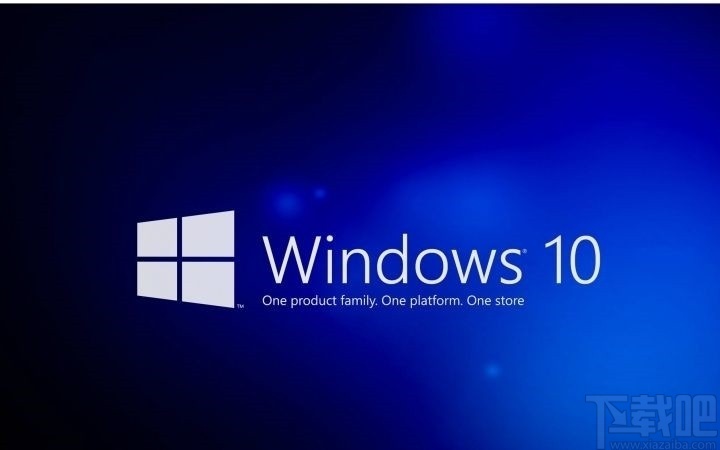
1.首先打开按下键盘上的win+R快捷键之后打开运行窗口,在运行窗口中输入msconfig命令之后点击确定按钮。
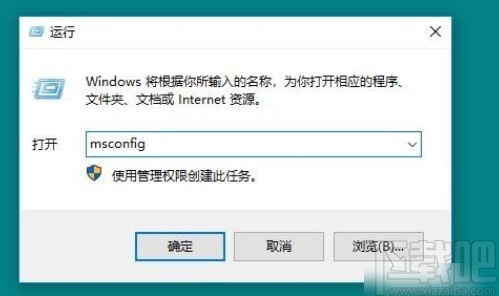
2.点击确定按钮之后下一步打开系统配置界面,在系统配置界面中找到工具这个选项卡,然后点击切换到工具选项卡界面中。
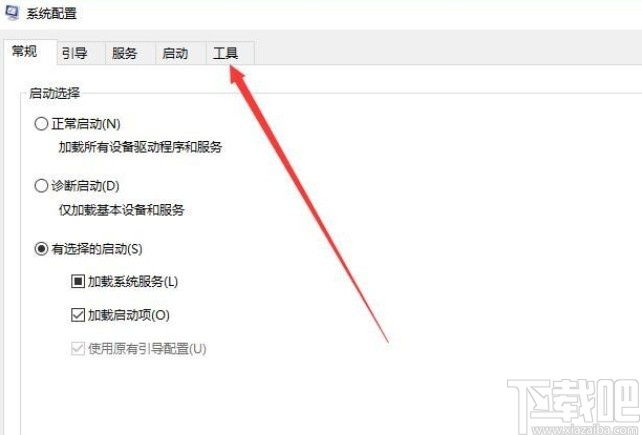
3.接下来在工具选项卡界面中找到“事件查看器”这个选项,选中之后点击右下方的启动按钮。
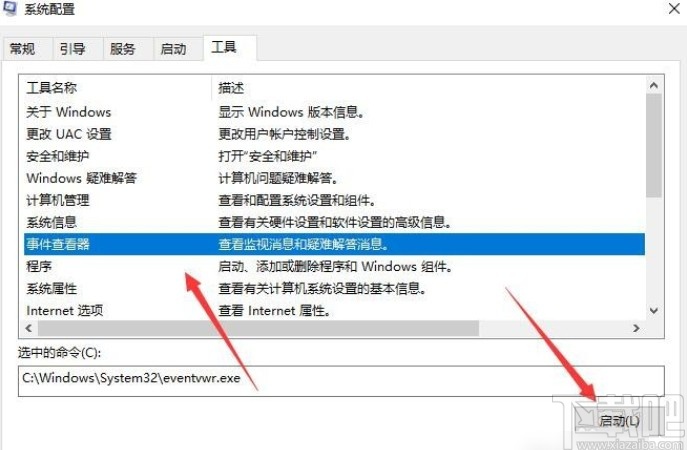
4.下一步就打开这个事件查看器界面了,然后我们点击这个界面左边列表中的Windows日志这个选项,打开查看日志文件。
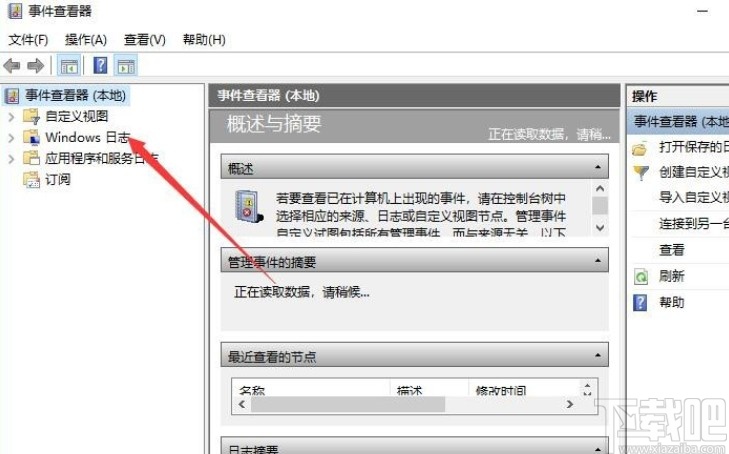
5.之后在出现的日志信息列表中选中系统这个日志类型之后,就可以选中想要清理的系统日志文件,点击右边的清除日志选项进行清除了。
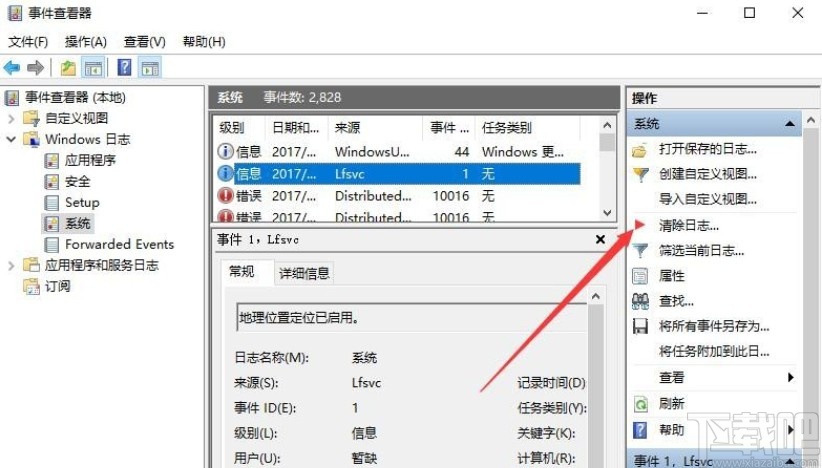
6.最后点击清除会出现下图所示的提示界面,我们点击“保存并清除”或者“清除”按钮即可。
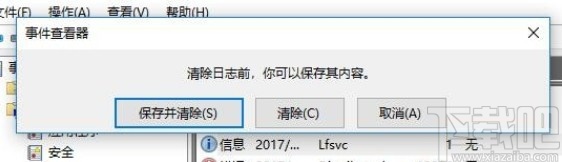
以上就是小编今天跟大家分享的使用win10系统的时候清理日志文件的具体操作方法,感兴趣的朋友不妨一起来看看这篇方法教程,希望能够对大家有所帮助。
相关文章:

 网公网安备
网公网安备